Oggi vediamo insieme una guida molto interessante per tutti gli utenti che hanno acquistato un PC con sistema operativo Windows 8 e successivo, ed hanno trovato la brutta sorpresa legata alla mancanza del tasto Start presente nelle vecchie versioni di Windows.
Con questa guida infatti, potremo inserire nuovamente il tasto Start in Windows 8.1 in modo facile facile. La guida è perfettamente funzionante ed è stata utilizzata da noi stessi su un PC avente la stessa mancanza.

L’assurdo motivo della mancanza di questo tasto fondamentale e nevralgico in quest’ultima evoluzione di Windows è abbastanza enigmatico; Microsoft, avendo capito di aver fatto una scelta completamente errata subito è corsa ai ripari ed ha assicurato che nei prossimi update e sicuramente in Windows 8.2 ci sarà nuovamente il tasto Start.
Se però siete stanchi che il tasto Start in Windows 8.1 apra tutti i tile completamente innovativi introdotti con quest’ultima versione di Windows e rivolete le vecchie funzionalità del tasto Start, non vi resta che seguire questo facilissimo procedimento.
Ripristinare il tasto Start in Windows 8.1 è davvero molto facile, e cercando qua e là su internet, siamo incappati in un programma utilissimo, completamente gratuito e che riesce completamente nel proprio compito: ClassicShell.
- Per prima cosa dobbiamo scaricare ClassicShell dal link qui accanto. LINK
- Dato che è un file .exe ora bisogna solo premere sul file scaricato ed installarlo.
- Dopo aver installato ClassicShell ed aver terminato tutto il procedimento premete sul tasto Start.
- Ora si aprirà una schermata di “Impostazioni” attraverso cui si potrà personalizzare il tasto e la classica schermata a tenda con tutte le applicazioni.
Interessante e funzionante ClassicShell, e oltre ad introdurre le funzioni basilari per il tasto Start, si può cambiare l’icona dello stesso tasto, scegliendo un’immagine piccola o altro che rende assolutamente unico il tutto.
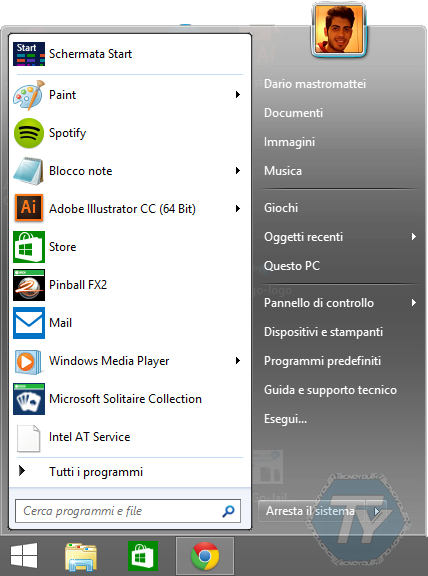
Come possiamo tornare alla schermata dei tile? Precedentemente proprio il tasto Start serviva a questa cosa, ma ora ci sono altri metodi. Nella parte alta del menù a tendina che si apre quando premiamo sul tasto Start, basta semplicemente andare nella parte più alta di tutto il menù e lì ci sarà la scritta “Schermata Start” che ci riporterà alla schermata dei tile.
Se siete stanchi o non soddisfatti di ClassicShell, basta semplicemente cancellarlo e tutto tornerà come prima. Buon lavoro!
Funziona benissimo . Grazie mille !!!!!!!!
Ottimo!
Ottima guida, ho messo la lingua italiana ma non si imposta..
Grazie, nelle impostazioni di ClassicShell dovrebbe esserci la possibilità di scegliere la lingua. Prova a controllare e fammi sapere. 🙂
Dovevo solo riavviare il programma 🙂